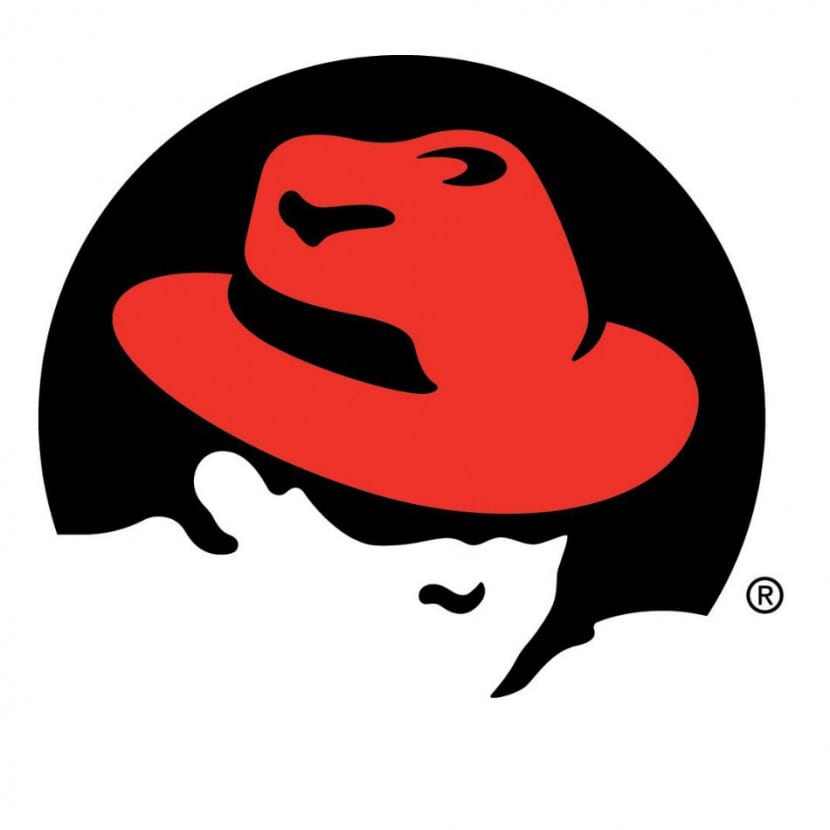
Grub2 je vylepšená verzia bašta (GNU Grand Unified Bootloader), bootloader Linuxu, ktorý prišiel späť v roku 1999 vďaka vývoju Yoshinori Okuji, s myšlienkou poskytnúť operačnému systému tučniaka moderný nástroj od LILO, hoci bol mimoriadne stabilný a bezpečný, ale nebol ponúka toľko možností do budúcnosti. Ako taký, Grub2 je základnou súčasťou výkonu i bezpečnosti nášho počítača, a preto je dôležité vidieť, ako sa môžeme postarať o to, kto, ako a kedy je k nemu prístupný.
Ako mnohí naši čitatelia určite vedia, Grub2 Môže byť zabezpečený takým spôsobom, že k jeho možnostiam máme prístup iba zadaním používateľského mena a hesla, čo samozrejme nie je absolútne nedotknuteľné, ale aspoň nám ponúka určitú bezpečnosť a odďaľuje veci tým, ktorí sa snažia získať prístup bez povolenia zavádzač systému Linux. A v tomto príspevku uvidíme ako chrániť Grub2 pomocou používateľského mena a hesla (text).
Postup pre zabezpečiť režim pre jedného používateľa, ako aj núdzové a záchranné služby, že nám pomôže v Ret Hat Enterprise Linux, Fedora alebo CentOS 7, a to si vyžaduje len niekoľko krokov, ktoré si ukážeme nižšie:
Najprv sa prihlásime ako správca (alebo zvýšime svoje privilégiá pomocou príkazu 'su'), pretože ideme upravovať konfiguráciu Grub. Ale predtým vytvoríme záložnú kópiu súborov, ktoré ju majú na starosti:
cp /boot/grub2/grub.cfg /boot/grub2/grub.cfg.original cp /etc/grub.d/10_linux /etc/grub.d/10_linux.original
Teraz otvoríme súbor 10_linux:
sudo vi /etc/grub.d/10_linux
A pridáme nasledujúce položky používateľa a hesla (nahradíme tieto slová tým, čo si vyberieme):
cat << EOF set superusers="willy" password willy contraseñadewilly EOF
Tu bude mať užívateľ heslo 'passworddewilly', a zobrazuje sa v sekcii „superužívatelia“, pretože je jediný, kto má prístup k akejkoľvek položke ponuky Grub, môže ju editovať (stlačením klávesu „e“) alebo vyvolať režim príkazového riadku (klávesou „c“).
Teraz generujeme nový Grub.cfg:
grub2-mkconfig --output=/tmp/grub2.cfg
Teraz nahradíme konfiguračný súbor Grub týmto, ktorý sme vytvorili:
mv /tmp/grub2.cfg /boot/grub2/grub.cfg
To je všetko, môžeme sa reštartovať a keď uvidíme obrazovku Grub, môžeme stlačiť „e“, po ktorom budeme požiadaní o heslo, ktoré sme zadali do konfiguračného súboru.
Aké by to bolo pre Debian? Nájdete to z FromLinuxu: http://blog.desdelinux.net/como-proteger-grub-con-una-contrasena-linux/ ale je to veľmi zastarané